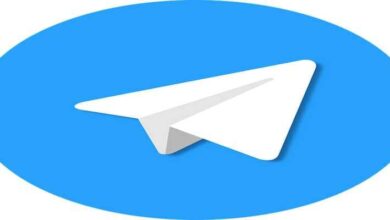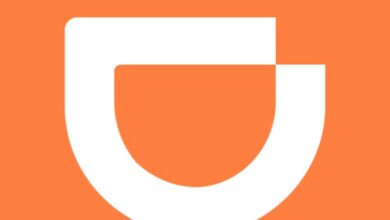Wat is en hoe profiteer je van een virtuele Calibre-bibliotheek?
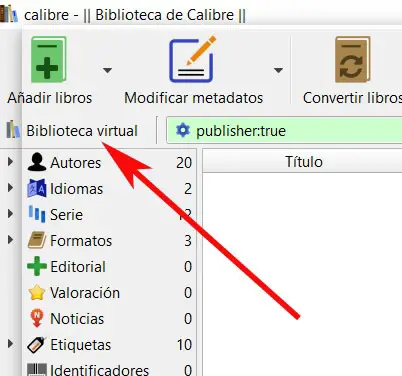
Calibre is een programma dat, zoals we in het verleden bij andere gelegenheden hebben gezien, ons een aantal interne functies biedt. In principe zijn deze gericht op het beheren van onze e-boeken , inhoud die in de loop van de tijd blijft groeien.
Het is om deze reden, naast vele andere redenen, waarom het een geldig programma is dat geschikt is voor de meeste gebruikers die meer controle willen houden over hun e-boeken . Om te zeggen dat een groot deel van de behandelingen die we vanaf hier uitvoeren, worden uitgevoerd via de persoonlijke bibliotheken die we creëren. Vanuit deze elementen hebben we de mogelijkheid om een veelheid aan functies uit te voeren en te werken met de digitale boeken die we eraan toevoegen.
In feite, zodra we het programma als zodanig installeren en starten, is het eerste wat we doen onze persoonlijke bibliotheek maken en definiëren. kaliber . Later kunnen we de gedefinieerde parameters wijzigen, ja. Maar dit is gedaan zodat we meteen kunnen toevoegen boeken en dat we op de beste manier met hen kunnen gaan samenwerken. Maar tegelijkertijd is een ander soortgelijk element dat ons zeker van grote hulp zal zijn, de virtuele bibliotheken waar we het over gaan hebben.
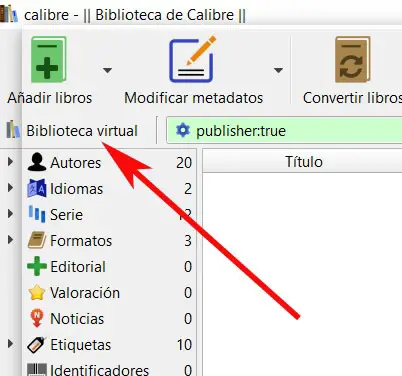
Deze virtuele bibliotheken die we hebben genoemd, zullen zich richten op het bieden van extra functionaliteit met Calibre, wat nooit kwaad kan. Allereerst zullen we u vertellen dat deze virtuele bibliotheken soort functie als een subcategorie van inhoud die deel uitmaakt van de hoofdbibliotheek zelf. Op die manier kunnen we meer lokaal omgaan met de boeken van een bepaalde auteur, onderwerp, categorie , Etc.
Haal het meeste uit Calibre virtuele bibliotheken
Op deze manier kunnen we, in het geval dat we, zoals in steeds meer gevallen, een zeer grote bibliotheek hebben, deze verdelen voor een betere verwerking. In werkelijkheid zal dit alles ons in staat stellen om een erg groot verzameling boeken die we hebben gegenereerd in kleinere die afhankelijk zijn van de eerste. Het is gemakkelijk voor te stellen, dit alles stelt ons in staat om een meer gecoördineerd beheer van onze eBooks uit te voeren.
Bovendien moet er rekening mee worden gehouden dat elk van deze elementen afzonderlijk kan worden behandeld, bijvoorbeeld wanneer: recherches . Maar het is natuurlijk ook goed om te weten dat we heel gemakkelijk van de een naar de ander kunnen overstappen. Daarom, als we geïnteresseerd zijn in het maken van onze virtuele bibliotheken in dit krachtige programma, zullen we u vertellen hoe u dit moet doen. Zodra we het hebben gestart, vinden we aan de linkerkant van het zoekvak een knop die ons geeft: directe toegang aan deze functie.
Door op deze knop te klikken hebben we gekozen voor de optie “Maak een virtuele bibliotheek”, er verschijnt dus een wizard op het scherm die ons door het proces leidt. We kennen eerst een aangepaste naam toe, terwijl in het onderste deel van de venster , zullen we een reeks links zien naar de meest voorkomende termen voor deze creatie. We kunnen het dus maken van koppen zoals "Auteurs", "Redactie", "Series", enz.
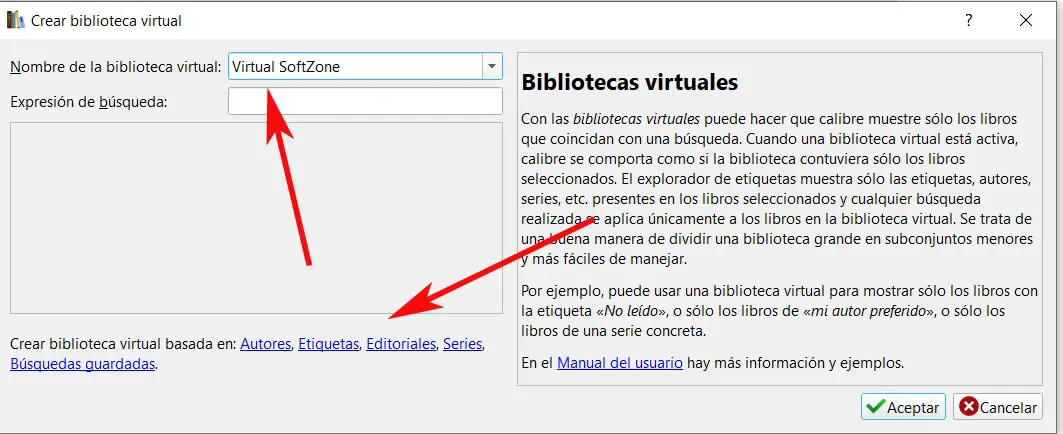
Nadat de bijbehorende categorie is gekozen, bijvoorbeeld door auteurs , er verschijnt een nieuw venster aan scherm waarmee we een specifieke categorie kunnen kiezen die als filter zal dienen om de nieuwe virtuele bibliotheek te creëren. Dit wordt automatisch gevuld met alle titels van deze schrijver die we hebben opgeslagen in kaliber zodat we ze op een directere manier kunnen aanpakken.